文件怎么在方框里打√勾? Word文档中方框里打勾的方法
日期: 来源:小麦安卓网
在日常的工作和学习中,我们常常需要使用Word文档来记录和整理信息,其中方框内打勾这一功能在很多场合都非常实用。无论是进行表格填写还是对任务进行勾选,方框内的勾号都可以直观地表示完成情况。有些人可能对如何在方框内打勾感到困惑。不用担心下面将为大家详细介绍在Word文档中方框内打勾的方法。通过简单的操作,您将能够轻松地在方框内打上√勾号,提高工作和学习的效率。
Word文档中方框里打勾的方法
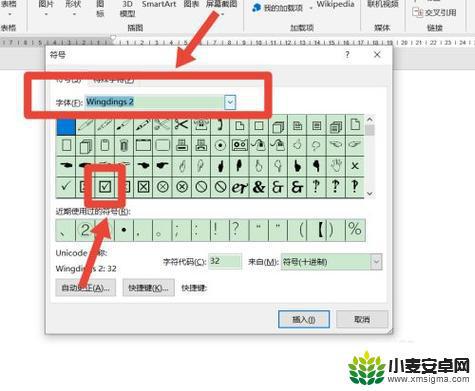
文件怎么在方框里打√勾?
方法一:输入法 实现方框打对钩
注明:拼音输入法(笔者使用的是搜狗拼音输入法);
直接输入“xuanzhong”就会出现了。
方法二:插入法 实现方框打对钩
1、打开Word文件,然后将光标放在文档内容中(你要插入方框打对钩的位置);
2、之后点击插入——符号——其他符号,在打开的界面中找到即可。
方法三:更改字体法 实现方框打对勾
1、在word文档中输入大写R,并用鼠标选中“R”;
2、点击“开始”选项卡——点击“字体”,将字体的内容更改为“Windings2”(最下面)即可。
方法四:带圈输入法 实现word小方框打对勾
1、将光标定位在要放置的文件位置中;
2、在“开始”选项卡中点击“字体”;
3、通过带圈字符完成这个功能
说明:在打开的界面中选择增大圈号,在字体中输入√“dui”。然后选中方框的圈号样式即可。
方法五:字符边框法 实现word小方框打对勾
1、在文档中输入√“dui”;
2、选中√文本,点击开始——字体——点击“字符边框”。
以上就是如何在方框内打√勾的全部内容,有需要的用户可以按照步骤进行操作,希望能对大家有所帮助。












